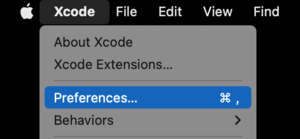Mac での Xcode コマンド ライン ツールのインストール
MacOS アプリケーション開発 への移動
IOS モバイル アプリケーション開発 への移動
IOS モバイル ヘルプ ウィザード への移動
Xcode コマンドライン ツールは、macOS および iOS アプリケーションの開発用に Apple が提供する自己完結型パッケージです。Xcode IDE を必要とせずに、UNIX スタイルのコマンドを使用してコマンドラインから開発タスクを実行する方法を提供します。
目次
Xcode コマンドラインツールがインストールされているかどうかを確認する
Xcode コマンドライン ツールをインストールする前に、macOS にすでにインストールされているかどうかを確認しますこれを行う簡単な方法は、ターミナル アプリケーションを開いて、gcc など何らかの認識されるコマンドライン ツールを実行することです。
Xcode コマンドライン ツールがインストールされていない場合、macOS によってインストールするように求められます。
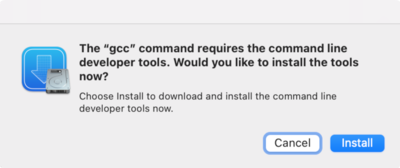
Xcode コマンドラインツールのバージョンを確認する
Xcode 6.1 以降、Xcode コマンドライン ツールは Xcode にバンドルされています。このため、Xcode の最新バージョンをお持ちの場合は、次の操作を実行して、お持ちの Xcode コマンドライン ツールのバージョンを確認できます:
- Xcode を起動します。
- [Xcode]メニューから[Preferences...]を選択します。
- Locations ウィンドウで、コマンド ラインツールがインストールされている Xcode のバージョンを示す、Command Line Tools オプションを確認します。
Xcode を使用せずに Xcode コマンドライン ツールのバージョンを確認する場合には、ターミナルで次のコマンドを実行します:
xcode-select --version
Xcode コマンドラインツールをインストールする
バージョン 6.1 以降には、Xcode コマンドライン ツールが含まれているため、1 つの選択肢は Xcode をインストールすることです。
ただし、Xcode コマンドライン ツールだけが必要な場合は、次のどちらの方法でも自己完結型版をインストールできます:
- ターミナル アプリケーションで何らかの認識されるコマンドライン ツール(
gccなど)を実行し、プロンプト ウィンドウで Install をクリックします。 - Web から:
- https://developer.apple.com/download/all/ に移動して、サインインします。
- ダウンロードしたいコマンドライン ツールのバージョンを検索します。
- [詳細を表示]ボタンをクリックし、
.dmgファイルをダウンロードします。